 |
 |
 |
 |
 |
 |
 |
 |

[系統需求] [安裝說明] [安裝建議] [系統設定] [基本設定頁]
[操作程序]
『入場程序』
___a. 以餐點編號輸入
___b. 以餐點類別或出處輸入
___c. 如輸入錯誤欲作修改
______(1)刪除某個餐點項目
______(2)變更某個餐點內容
___d. 針對個別餐點項目下備註
『換桌程序』
『補餐程序』
『出場程序』
『交班程序』
[資料編輯]
『監督密碼』 如何變更監督密碼?
『報表上傳』 每班報表如何傳回總公司?
『餐點名稱』 如何編輯餐點資料?
『印表設定』
[列印格式]
___a. [顯示]
[印設頁] 消費單列印格式設定
___b. [顯示]
[印設頁] 餐條列印格式設定
![]()
如果某一桌的消費要與另外一桌合併,應如何處理?
某桌消費者要求消費單分開列印?
如何補印餐條?
如何補印消費單?
[系統需求]
Windows 98\ME\XP、螢幕800x600、Pentium 300以上、網路卡、音效卡。
※ Windows NT\2000 請自行建立
C:\Windows\Temp 目錄。
※ 台灣以外地區,時間格式必須設為如
2003/04/30
[控制面板] [區域設置] [日期],短日期樣式 [yyyy/MM/dd],日期分隔符
[/]
[安裝說明]
下載 ![]()
XGEatery-all.exe 解壓縮,執行 \XGEatery\XGEatery.exe
即可。
[安裝建議]
如有意購買正式版則建議,先重新安裝 Windows
、驅動程式、磁碟重組、Ghost,
將 XGEatery
體驗版直接解壓縮在 D:,所以硬碟至少切割 C: D: 兩碟,
設好所有設定與連線,當獲得正式授權版再覆蓋 XGXGEatery.exe 就可以,
如果系統有問題時只要 Ghost系統即可, XGEatery
的資料完全不受影響。
※
主控台除了 Windows 及 XGEatery 外,避免安裝其它常駐程式。
[特別注意]
1. 櫃檯只要安裝
Windows 98,務必分割 C: D: 兩碟,
除了驅動程式,不要安裝非必要的軟體,C: 必須作
Ghost。
2. 廚房、吧台 ...等出餐單位之印表機,必須透過集線器與印表機伺服器,
切莫連接電腦的 Com port 或 USB
裝置,也就是列印動作直接交給印表機
伺服器執行,才不會因為列表機因素造成 Windows
列印排程卡住當機。
3.
印表機伺服器及印表機最好採用相同品牌,方便準備耗材與維護,
印表機要由上往下送紙,並能列印 A4
八分之一大的紙張,
還要能搭配印表機伺服器(一般都是 Com port 規格)。
4. 如尚未裝潢,應先規劃網路配線,及設備擺放位置。
5. 桌號規劃請依順序從 001 002 003 ... 排起,請勿使用
101..201..301..
6. 餐單編號應仔細規劃,多留空號,如有分項就個別編號,
如 [101 什錦火鍋] 有分牛肉、羊肉、雞肉 ...,就應規劃為
...
101 什錦火鍋(牛肉)
102 什錦火鍋(羊肉)
103 什錦火鍋(雞肉)
[配置範例]
配置範例 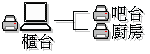
配置範例 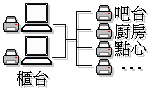
配置範例 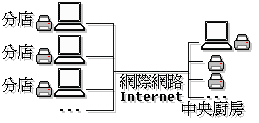
[系統設定]
1. [報表] [監督密碼] 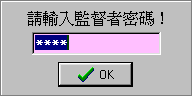 預設為[5678]。
預設為[5678]。
2. [應用] [系統設定器]
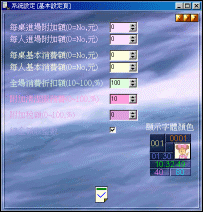
[基本設定頁]
每桌進場附加額(0=No,元)__
每桌進場固定多收的金額,如有提供免費餐飲時。
每人進場附加額(0=No,元)__ 每位進場固定多收的金額,如有提供免費餐飲時。
每桌基本消費額(0=No,元)__ 實際計算金額低於本金額,以此金額計。
每人基本消費額(0=No,元)__ 實際計算金額低於本金額乘以人數,以此金額計。
全場消費折扣額(10~100,%)_ 指全場折扣,若要全場打八折,則設為
80。
附加清潔服務費(0~100,%)__ 一般均收一成服務費,則填入 10。
附加稅額(0~100,%)_________額外收取稅金。
總金額取整數______________如有小數則補至整數。
[顯示字體顏色]
變更面版各類別字體顏色(連點面板兩下可換背景)。
完成設定後點一下
![]() ,將設定值儲存,就會以此設定作為計費條件。
,將設定值儲存,就會以此設定作為計費條件。
[操作程序]
『入場程序』
1.
點選欲使用的桌號,如  出現 [餐點輸入頁]
出現 [餐點輸入頁]
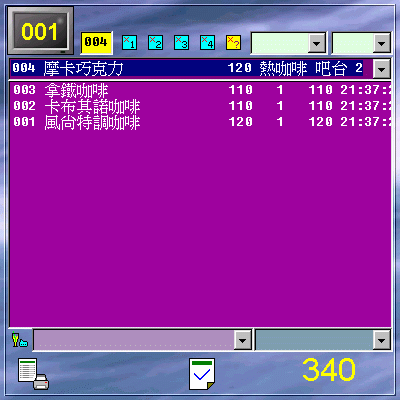
輸入餐點編號 [001]
自動帶出該餐點名稱,如 001 風尚特調咖啡...
按下 [Enter] 以預設一個數量登錄,如同點 [x1]
圖示或按下 [F1] 鍵
![]() 指數量 x1, x2, x3, x4 或指定數量
指數量 x1, x2, x3, x4 或指定數量
[F1] [F2]~[F9] _指數量 x1, x2~9
b.
以餐點類別或出處輸入
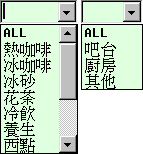
輸入完成後,大約如下

先指定某一項目 再按滑鼠右鍵會出現 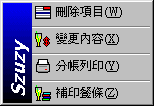 ,點選 [刪除項目] ,點選 [刪除項目]出現確認框 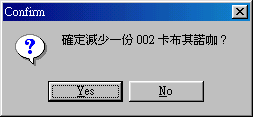 點 [Yes] 則確定刪除,後如下  |
先指定某一項目 再按滑鼠右鍵會出現 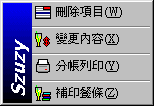 ,點選 [變更內容] ,點選 [變更內容]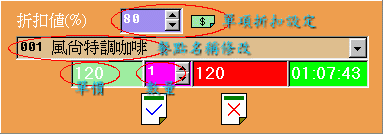 可設定及修改 [單項折扣] [餐點名稱] [單價] [數量] 如欲修改數量為三份,如下 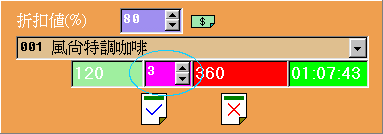 點  |
先指定某一項目  在 [備註欄] 可直接輸入字串或下拉選取 ※ 在 [備註欄] 連點兩下可存入下拉選項中,方便下次選取 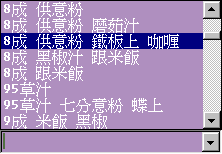 點選指定備註 再點 ※ [備註欄] 因餐條列印尺寸,僅可填入十二個中文字 如 [8成] [供意粉] [鐵板上] [咖喱] 逐樣加入 [備註欄] 中 |
2. 點 ![]() 確定,此時會將每個餐點由指定的印表機印出,如吧台、廚房...
確定,此時會將每個餐點由指定的印表機印出,如吧台、廚房...
3. 出現 [消費訊息頁]
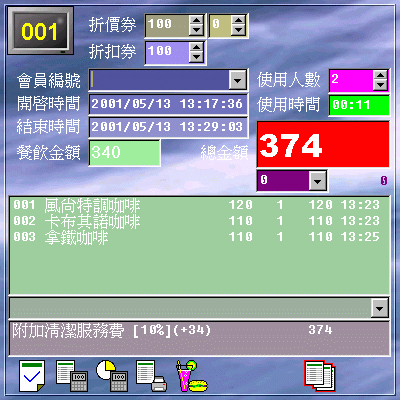
___點 ![]() 確定,每台會即時顯示消費狀況
確定,每台會即時顯示消費狀況 
先點選某一欲補印之餐點  再按滑鼠右鍵會出現 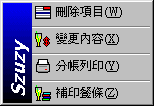 點選 [補印餐條]就會從指定印表機印出 |
『換桌程序』
a. 點選原來使用的餐桌。
b. 下拉 [轉換桌號]  選指定的餐桌(只會顯示空桌桌號)。
選指定的餐桌(只會顯示空桌桌號)。
c. 點選左邊小圖示 ![]() ,將所有消費資料轉到指定的餐桌上。
,將所有消費資料轉到指定的餐桌上。
d. 再點 ![]() 確定執行。
確定執行。
如果某一桌的消費要與另外一桌合併,應如何處理? 因為一般 [轉換桌號] 只能轉換到空桌,先將原桌號消費單印出, 待合併桌號買單時一併結帳。 |
『補餐程序』
a. 點選原來使用的餐桌 。
。
b. 在 [消費訊息頁] 下方點 ![]() ,出現
[餐點輸入頁]。
,出現
[餐點輸入頁]。
c. 依入場時『入場程序』點餐處理。
『出場程序』
a. 點選使用的出租台,如
 出現 [消費訊息頁]
出現 [消費訊息頁]
b. 點 ![]() 圖示印出消費單。
圖示印出消費單。
c. 收入消費金額 ![]() 後,在右下方點
後,在右下方點 ![]() 入帳,再點
入帳,再點 ![]() 即可。
即可。
如果忘記先列印消費單就點 可在 [顯示] [報表頁] 框住欲查閱筆數的 [開啟時間] 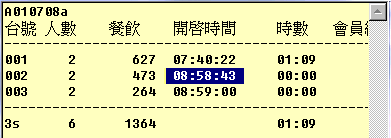 再點左下角圖示 |
先點選某些餐點,利用 [CTRL] 與 [Shift] 可複選餐點項目 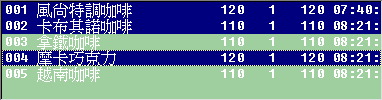 再按滑鼠右鍵會出現 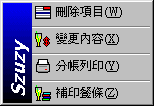 點選 [分帳列印],即可產生分帳的消費單,其它餐點亦同, 最後必須印出完整的消費與分帳單釘在一起,以便查核 |
『交班程序』
a. 如須列印報表先由 [報表] [列印報表]
列印本班報表
b. [報表] [變更報表] 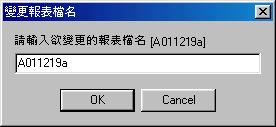 輸入當班報表檔名。
輸入當班報表檔名。
__A011219a__ 01代表 2001年__12代表十二月__19代表19日__
__A代表第一家店,a代表第一班__b代表第二班__c代表第三班....
[資料編輯]
『監督密碼』
XGEatery
為主控台程式是店員操作由老闆監督,所以輸入監督密碼(預設
5678)
共一組,在 XGEatery
有多種方式可變更監督密碼,在先輸入舊監督密碼後
..
1. [檔案]
[行號資料]
2. [報表]
[核對帳目] [編輯] [行號資料]
3. \XGEatery\Must\UserData.ini 內
Mas. Code:5678 <- 自行填入新密碼 ..
『報表上傳』
※ 店家可自行上網申請免費的 FTP 網路空間 ..
先輸入 [監督密碼]
後,[報表]
[核對帳目] [編輯] [行號資料]
---------- User FTP
----------------------------
Host Name:210.37.156.61
User Name:YourName
PassWord :223498
------------------------------------------------
只要填入 FTP 資料,在 [變更報表]、[傳遞報表]、[列印報表]
時都可自動將指定
班報表上傳,就是在世界任何地方,能上網就能知道營業狀況,連鎖體系最適用。
『餐點名稱』
先輸入監督者密碼,在 [報表] [核對帳目] 之 [編輯]
[餐飲名稱]填入資料。
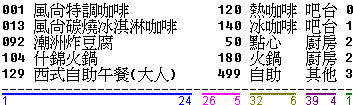
a.
餐點名稱
編號為三個數字,餐點名稱最多十個中文字
b. 單價
五個數字
c.
餐點類別 最多三個中文字
d.
餐點出處 兩個中文字
e.
指定印表機 0
代表不列印餐條,其它為視窗系統指定印表機,如下圖..
『印表設定』
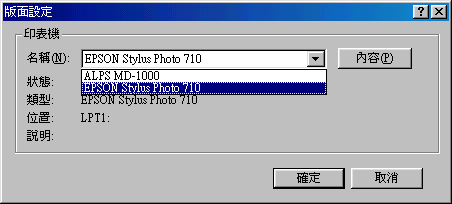
___以上圖為例,指定
1 就是由 ALPS MD-1000 印出
___指定 2 就是由 EPSON
Stylus Photo 710 印出
※
餐點資料務必依上列格式對齊,否則系統無法正確取讀。
※ 使用
Notepad 或 TextEdit 編輯,XGEatery
請重新執行,資料才會變更。
[列印格式]
a. [顯示] [印設頁]
消費單列印格式設定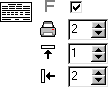
___a. F
改變字體大小,Size [12] 約 A4 1/2、[9] A4 1/4、[7] A4
1/8。
___b. ![]() 代表要即時列印消費單,否則交由
[文件編輯器] 帶出顯示。
代表要即時列印消費單,否則交由
[文件編輯器] 帶出顯示。
___c.
印表機旁設定欄,為指定消費單由那部印表機印出。
___d.
箭頭往上圖示,乃指定文件上方空白行數,調整列印上下位置。
___e.
箭頭往左圖示,乃指定文件左方空白字數,調整列印左右位置。
b.
[顯示] [印設頁] 餐條列印格式設定 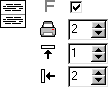
___a. F
改變字體大小。
___b. ![]() 代表要即時列印餐條,否則各單位不印出餐條。
代表要即時列印餐條,否則各單位不印出餐條。
___c.
印表機旁設定欄,為手動指定餐條(補印)由那部印表機印出。
___d.
箭頭往上圖示,乃指定文件上方空白行數,調整列印上下位置。
___e.
箭頭往左圖示,乃指定文件左方空白字數,調整列印左右位置。
3. 輸入 [監督密碼]
後,點 ![]() 可儲存上列參數。
可儲存上列參數。
[會員通通來]
[正式版]
是屬額外付費軟體,配合不同的營業方式,可專案製作
[條碼格式設定]
[檔案][條碼設定]
全自動最佳化條碼設定處理。
※本軟體支援所有條碼格式,但請採用一致的條碼格式。
★
操作程序
一.一般登錄
[應用] [會員通通來]
[搜尋]____[字串查詢欄]掃條碼(或鍵入),會立即搜尋到並移至該筆資料。
[開卡]____[開卡] 選卡別、掃條碼(或鍵入),無該筆資料即以開新卡處理,
__________如原卡號存在則以原卡號增加,但[消費類別]不同則不予加入,
__________須輸入[監督密碼]後,手動變更[銷費類別]後再行加入。
[兌換]____[兌換]
選欲兌換的禮品,須有足夠點數及[累積點數]的類別。
二.消費登錄
在 XGRent300
時,點選某一台出現[消費輸入欄],
[會員編號]掃條碼(或鍵入),不論在開台或結帳時輸入都可以。
[入帳]____入帳時在[會員編號]如有資料,會提醒先至會員登錄器執行登錄
__________後再入帳(一般是自行點選[會員編號]上方人頭執行登錄)。
[登錄]____執行登錄後,會叫出[會員登錄器]自動找到該筆資料並處理,
__________確定無誤後打勾,自動關閉[會員登錄器]並回到[消費輸入欄],
__________自動變更[計時金額],點[入帳]後打勾關閉[消費輸入欄]。
[功能表說明]
※
有些功能須先輸入 [報表] [監督密碼] (預設 5678)
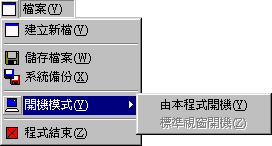
1. [建立新檔]
將開桌資料全部清除
2. [儲存檔案]
儲存開桌資料,本系統採自動存檔,不用刻意儲存
3. [系統備份] 開啟 [我的電腦] 自行將 \XGEatery\
複製到其它目錄作備份
4. [開機模式]
___a. [由本程式開機]
重開機後看不到 Windows 桌面,避免資料被竄改
______或上網及玩遊戲,因此種行為很容易造成中毒,影響系統運作
___b. [恢復視窗開機]
重開機後百分之百恢復視窗標準模式
5. [程式結束] 當設為 [由本程式開機]
時,視為關機
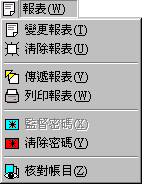
1. [變更報表] 交班時由此變更報表
![]() 『交班程序』
『交班程序』
2. [清除報表]
清除目前班報表資料
3. [傳遞報表]
將本班報表及監督頁資料傳遞至指定 FTP 中
![]() 『報表上傳』
『報表上傳』
4. [列印報表]
列印及查閱本班或其它班別資料
![]() 『交班程序』
『交班程序』
5. [監督密碼]
有些功能須先輸入 [監督密碼]
才能開放使用
![]() 『監督密碼』
『監督密碼』
6. [清除密碼]
恢復為未輸入 [監督密碼] 狀態
7. [核對帳目]
查閱本系統的 [監督帳],及編輯各項資料
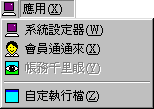
1. [系統設定器] 本系統的各項設定
![]() [系統設定]
[系統設定]
2. [會員通通來]
會員管理系統
![]() [會員通通來]
[會員通通來]
3. [帳務千里眼]
為連鎖體系總部使用的軟體
4. [自定執行檔] 當設為 [由本程式開機]
時,允許執行某一指定軟體
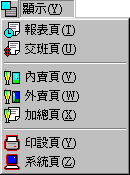
1. [報表頁] 本班報表內容
2. [交班頁]
登錄有關本班瑣碎或繳納各類支出,以及須交待下一班之事
3. [內賣頁] 店內餐點銷售統計
4. [外賣頁] 外賣餐點銷售統計
5. [加總頁] 店內及外賣餐點銷售統計
6. [印設頁] 消費單及餐條列印設定
![]() 『印表設定』
『印表設定』
7. [系統頁] 電腦的硬體參數